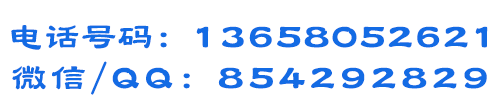如何在excel中隐藏单元格函数?(二)
文章来源:路凡教育 文章作者:office培训小编 发布时间:2017年 10月 20日 09:40:22 标签:隐藏函数
在上一篇文章中,office培训小编和各位讲到,如果单纯的在“设置单元格格式”中隐藏或锁定单元格是没有用的。在我们设置的时候,下面的小字都在提醒我们,必须在“审阅”选项卡上“更改”功能组中,再次进行修改才行!
对的今天小编继续来和大家讲,如何在excel中隐藏单元格函数,大家还记得我们之前的步骤吗?我们大家一起来跟着小编操作一下,实践才能出经验嘛!
接下来我们,在菜单栏中点击“审阅”选项卡,选择“更改”功能组中的”保护工作表”按钮。
这时候弹出的“保护工作表”对话框,我们选定“勾选锁定单元格”即可,必须设置“取消工作表保护时使用的密码”,最好简单一点不然记不住就麻烦了!
点击确定后,它会再次弹出设置密码的对话框,你必须再一次输入密码,它要确认你的密码是否会不一致。
再次点击确定,我们返回文档时,你再点击工作表单元格,这时候函数就消失了,说明你隐藏函数已经成功了。
相关阅读:
如何在excel中隐藏单元格函数?(一)
如何实现文本框与单元格的快速对齐?